Cara Traceroute, Telnet dan Ping dengan CMD di OS Windows
0 people liked this article
A. Pendahuluan
Dalam melakukan troubleshooting jaringan, ada beberapa perintah dasar yang sangat penting untuk dikuasai, yaitu Traceroute, Telnet, dan Ping. Perintah-perintah tersebut dapat membantu anda mengidentifikasi masalah jaringan, menentukan lokasi titik kegagalan, dan memecahkan masalahyang ada. Meskipun terdapat berbagai macam alat untuk melakukan troubleshootingjaringan, tetapi ketiga perintah ini masih dianggap sebagai alat yang paling penting dan paling sering digunakan.
Dalam artikel ini, kami akan membahas cara menggunakan perintah Traceroute, Telnet, dan Ping dengan menggunakan Command Prompt disistem operasi Windows.
B. Konfigurasi
1. Traceroute
Traceroute adalah sebuah perintahyang digunakan untuk melacak rute yang dilalui oleh paket data ketika dikirimdari sumber ke tujuan melalui jaringan internet. Perintah ini bekerja dengan mengirimkan serangkaian paket data ke tujuan yang ditentukan, dengan mengembalikan informasi tentang jumlah hop atau loncatan yang diperlukan untukmencapai tujuan. Berikut cara penggunaan traceroute pada cmd
1. Buka cmd
2. Ketik perintah tracret IP_ADDR / Domain
Sebagai contoh kami melakukan traceroute kearah google sehingga menjadi berikut tracert google.com:
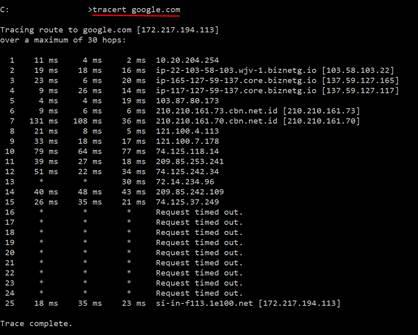
Gambar 1: Traceroute google.com
Pada gambar diatas akan terlihat detail informasi rute IP Publik yang dilewati paket dari anda berada hingga tujuan yaitu google.com
2. Telnet
Telnet adalah sebuah protokoljaringan yang digunakan untuk mengakses komputer jarak jauh melalui jaringanTCP/IP. Dengan menggunakan protokol Telnet, pengguna dapat terhubung kekomputer lain. Berikut cara pengaktifan dan penggunaan telnet.
A. Pengaktifan Telnet
1. Buka Control Panel
2. Piliih Program
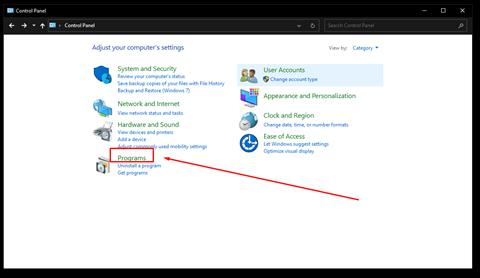
Gambar 2: Menu Programs
3. Pilih Turn Windows feature on or off
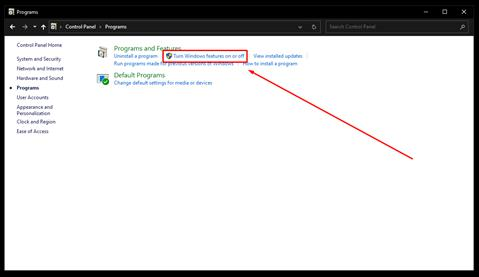
Gambar 3: Menu Windows Feature
4. Centang pada pilihan telnet client >> OK.
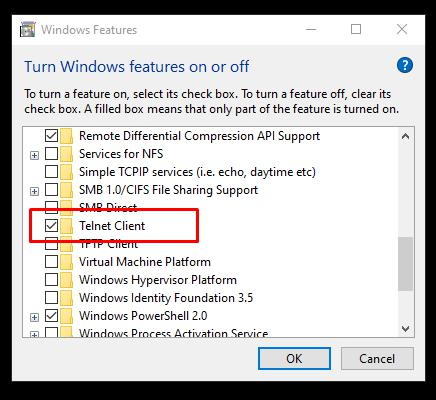
Gambar 4: Ceklis Telnet client
B. Penggunaan telnet
2. Input perintah telnet IP_ADDR / nama_host Port
Sebagai contoh kami akan melakukan telnet ke IP 103.150.xxx.xxx dengan port 22.

Gambar 5: Telnet IP Address
Pada contoh pertama kami sudah membuka port 22 sehingga hasil telnet nya berhasil.

Gambar 6: Telnet Berhasil
Sedangkan kami mencoba melakukan penutupan port 22 dan jika dilakukan telnet ke port tersebut akan menampilkan error sebagai berikut

Gambar 7: Telnet Eror
Sehingga harap dipastikan untuk port yang akan ditelnet sudah dibuka dan tidak ada firewall disisi OS
3. Ping
Ping adalah sebuah perintah atau utilitas pada sistem operasi yang digunakan untuk menguji koneksi jaringan dan mengetahui respons atau waktu respons dari sebuah alamat IP atau nama host dijaringan. Dalam istilah jaringan, ping mengacu pada metode untuk mengirimkan sinyal atau paket data ke alamat IP atau nama host tertentu dan menerima respons dari tujuan yang dituju.
1. Buka cmd
2. Ketikan perintah berikut ping IP_ ADDR / Domain
Sebagai contoh kami melakukan ping kea rah google.com sehingga perintahnya menjadi ping google.com
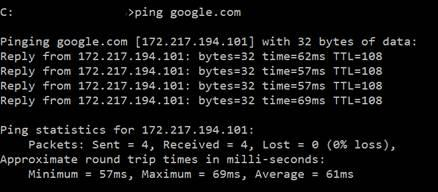
Gambar 8: Hasil ping
Dari hasil diatas akan terlihat informasi paket yangterkirim yaitu 4, diterima 4 dan paket yang lost 0.
C. Kesimpulan
Penggunaan perintah ping, traceroute, dan telnet di command prompt Windows sangatlah berguna bagi para pengguna jaringan untuk memantau dan memperbaiki masalah koneksi jaringan, serta untuk menguji performadan kualitas koneksi antar perangkat di jaringan. Ketiga perintah ini dapat membantu mengidentifikasi masalah jaringan yang mungkin terjadi, seperti jaringan yang lambat, jaringan yang sibuk, atau jaringan yang terputus.
Selain itu, perintah-perintah ini juga mudah digunakan dengan hanya menggunakan command prompt atau terminal, sehingga pengguna tidak memerlukan aplikasi tambahan untuk menggunakannya.
Semoga artikel ini dapat membantu Anda. Temukan bantuan lainnya melalui Knowledge Base Biznet Gio. Jika Anda masih memiliki kendala silahkan hubungi support@biznetgio.com atau (021) 5714567.
Popular Articles
-
Cara Install & Konfigurasi Monitoring Cacti Serta Mengetahui Fungsi Fitur Pada Cacti
10 people say this guide was helpful
-
Cara Mengaktifkan Telnet pada Windows 7, 8 dan 10
4 people say this guide was helpful
-
Install dan Konfigurasi Samba Server pada Ubuntu
3 people say this guide was helpful
-
Jenis-Jenis Software Virtualisasi untuk Membuat Virtual Machine
6 people say this guide was helpful